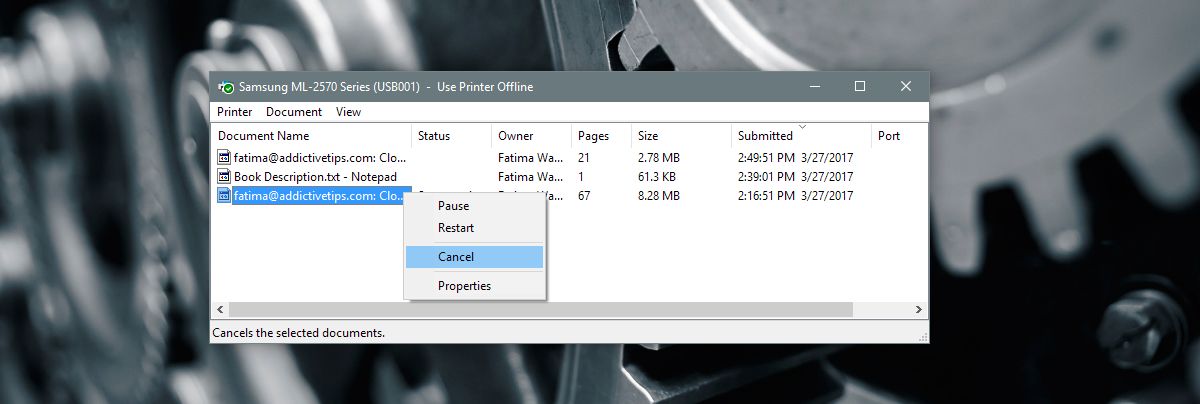Ve starších verzích Windows, jako byl Windows 7, jste při odeslání dokumentu k tisku na hlavním panelu viděli malou ikonu tiskárny. Tato ikona sloužila jako rychlý přístup k tiskové frontě, kde bylo možné tiskové úlohy pozastavit nebo zrušit. Ve Windows 10 se však tento prvek změnil. Po připojení tiskárny a zahájení tisku se na hlavním panelu žádná ikona nezobrazuje. Zdá se, že přímý přístup k tiskové frontě je obtížnější. Ale nezoufejte, stále existuje možnost, jak tiskovou frontu zobrazit a vymazat, a to i bez nutnosti připojení tiskárny. V tomto návodu si ukážeme, jak na to.
Pro správu nastavení ve Windows 10 můžete využít dvě hlavní rozhraní: aplikaci Nastavení a Ovládací panely. Podíváme se na oba způsoby, jak zobrazit a vymazat tiskovou frontu.
Tisková fronta v aplikaci Nastavení
Nejprve otevřete aplikaci Nastavení. Poté přejděte do sekce Zařízení a zde vyberte záložku Tiskárny a skenery. Na této stránce najdete možnost přidat novou tiskárnu a také seznam všech tiskáren, které jsou aktuálně přidány do vašeho systému.
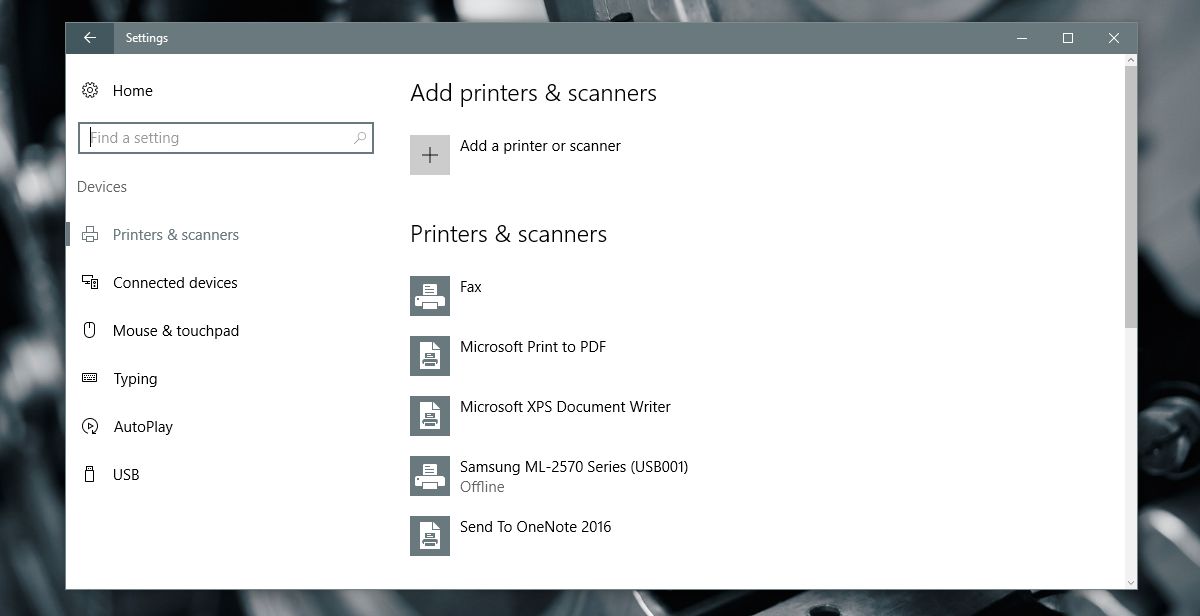
Nyní vyberte tiskárnu ze seznamu. Pokud máte v systému více tiskáren a chcete vymazat frontu pro konkrétní z nich, ujistěte se, že vybíráte správnou. Každá tiskárna má svou vlastní tiskovou frontu.
Klikněte na tiskárnu, jejíž frontu chcete zobrazit nebo vymazat. Rozbalí se nabídka s třemi možnostmi: Otevřít frontu, Spravovat a Odebrat zařízení. Zvolte možnost „Otevřít frontu“.
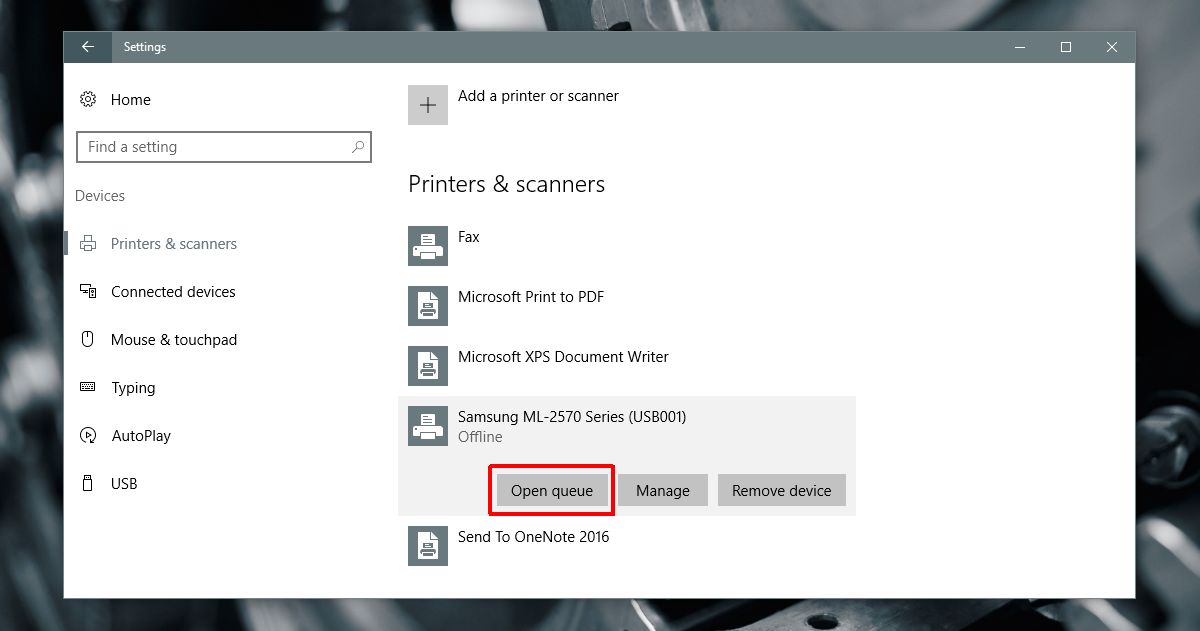
Otevře se nové okno, ve kterém se zobrazí seznam všech dokumentů, které jsou aktuálně zařazeny do fronty tisku. Uvidíte dokumenty, které byly odeslány do tiskárny a které na odeslání teprve čekají.
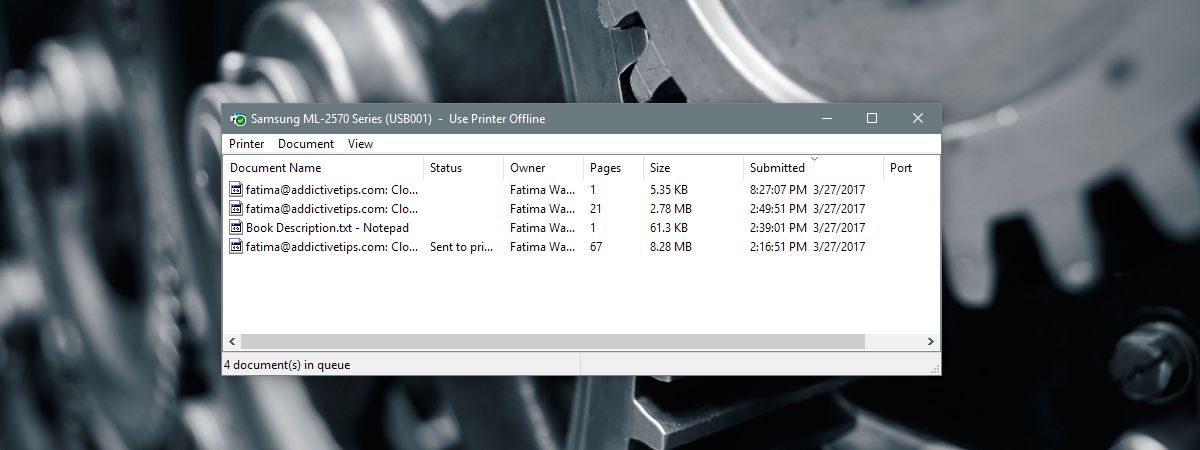
Klikněte pravým tlačítkem na dokument, jehož tisk chcete zrušit, a z kontextového menu vyberte „Zrušit“. Tím dojde k odstranění dokumentu z fronty.
Tisková fronta v Ovládacích panelech
Alternativně můžete pro zobrazení tiskové fronty využít Ovládací panely. Otevřete tedy Ovládací panely a přejděte do sekce Hardware a zvuk > Zařízení a tiskárny. V části Tiskárny klikněte pravým tlačítkem myši na tiskárnu, jejíž frontu chcete zobrazit. Z kontextového menu vyberte možnost „Zobrazit, co se tiskne“.
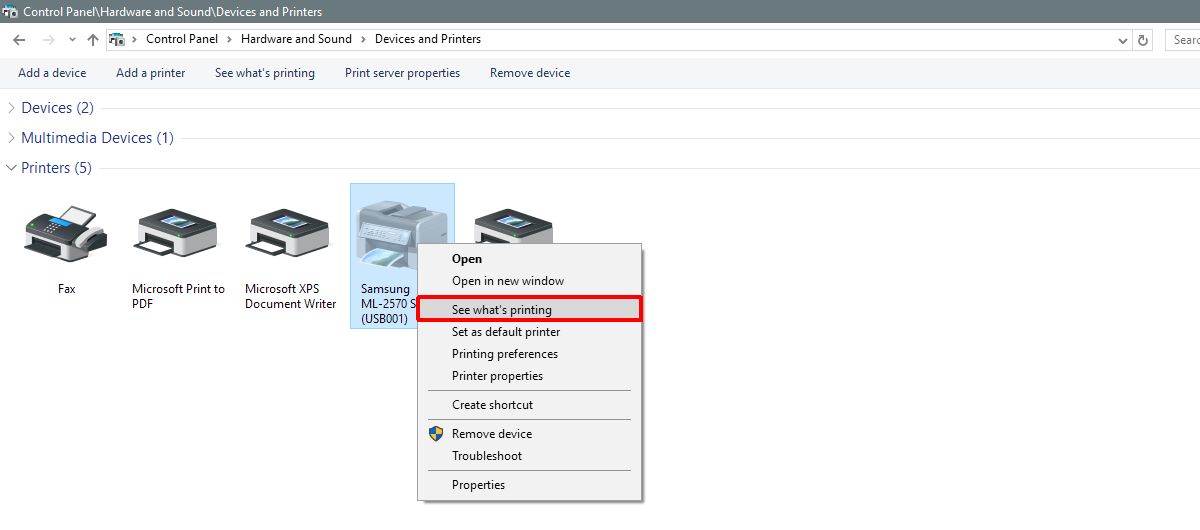
Otevře se stejné okno tiskové fronty, které jste viděli při použití aplikace Nastavení. Pro zrušení tisku dokumentu klikněte na něj pravým tlačítkem a z kontextové nabídky vyberte opět možnost „Zrušit“.
Vymazání tiskové úlohy z paměti tiskárny
Stává se, že i když tiskovou úlohu zrušíte na počítači, tiskárna ji stále tiskne. To se děje u úloh, které již byly odeslány do paměti tiskárny. V ideálním případě by se tiskárna měla po zrušení úlohy zastavit, ale starší technologie tiskáren s tím mohou mít problémy.
Pokud se tiskárna i po zrušení úlohy na počítači nezastaví, odpojte ji od systému. Vypněte tiskárnu a počkejte deset minut. Poté ji znovu zapněte. Tím by se měla tisková úloha z její paměti vymazat. Než tiskárnu znovu připojíte k počítači, vyčkejte, dokud správně nenaběhne.